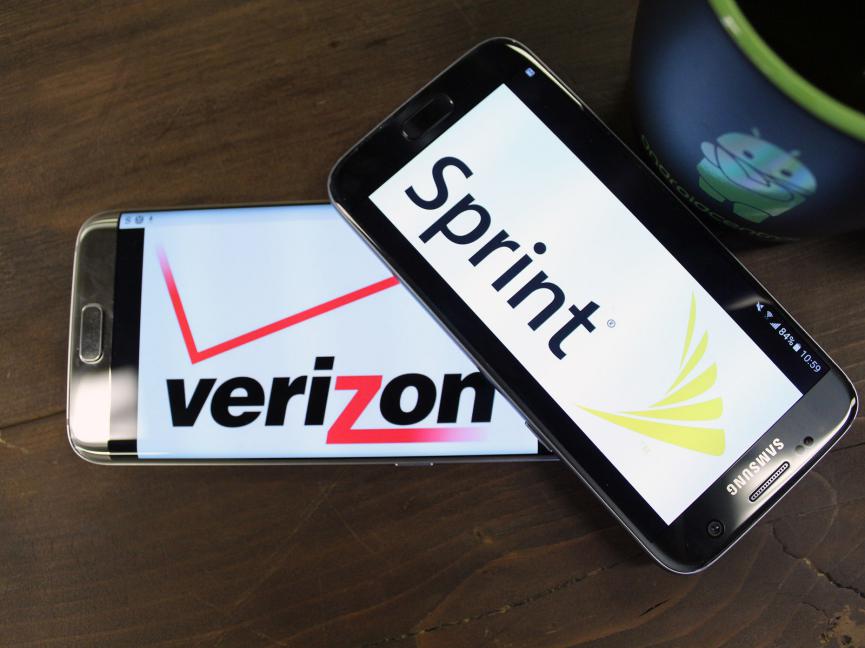Hasta hace un tiempo atrás la forma de configurar (activar) al tan conocido «Google Tap Now» era una tarea completamente distinta y difícil para muchas personas. Inclusive en este mismo blog dimos a conocer los pasos secuenciales que se deben seguir, a la hora de tenerlo activo en el teléfono móvil Android.
Por alguna extraña razón el nombre de este «Google Tap Now» ya no se encuentra de esa forma en determinados modelos de teléfonos móviles. Por tal motivo, hemos realizado un tutorial paso a paso (en vídeo) de la forma correcta de activar a esta característica en un Samsung Galaxy J7 y en donde, el sistema operativo actual es MarshMallow Android 6.0.1. Si revisas diferentes videos en el portal YouTube podrás notar una diferencia abismal, pues en nuestro procedimiento los pasos a seguir son completamente distintos.
[quote]Recuerda: Algunos Trucos y Tutoriales Android fáciles de seguir[/quote]
¿Google Tap Now o Búsquedas Directas en Android?
Esa es la pregunta principal que deberíamos plantearnos en este momento, ya que el «Google Tap Now» al parecer cambio de nombre a «Búsquedas Directas».
Posiblemente el cambio de denominación se deba al tipo de sistema operativo y a los modelos de teléfonos móviles que tengamos en nuestras manos. Esa fue la razón por la cual decidimos realizar un tutorial en vídeo y ahora, con unas cuantas imágenes lúdicas para que lo puedes entender mejor.
La mayoría de videos en YouTube y de foros especializados, mencionan a esta característica de nombre «Google Tap Now» ubicada dentro de una sección específica de los ajustes del sistema operativo. Hemos investigado cada uno de sus rincones y en ningún instante se encuentra esta opción para activar o desactivar.
Complementariamente al video que hemos colocado un poco más arriba, a continuación te diremos los pasos que debe seguir (con gráficos y capturas incluidas) para poder activar o desactivar a esta característica que es de mucha ayuda, para diferente tipo de tareas y situaciones.
En la parte inferior colocaremos una primera captura de lo que deberías hacer en ese instante. Luego de iniciar tu sistema operativo Android debes ir hacia la «Pantalla de Inicio» y buscar la herramienta de los «Ajustes» (1). Generalmente es la rueda de engranaje y a la cual debes tocarla. En ese instante aparecerán una gran cantidad de opciones para configurar.
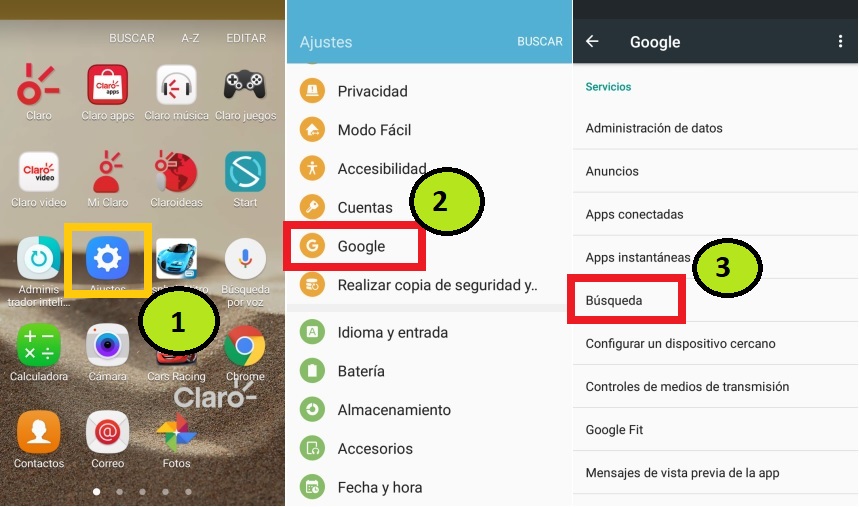
Te recordamos que tenemos MarshMallow Android 6.0.1 y los pasos sugeridos a continuación podrían tener una pequeña variación en otras versiones distintas. Una vez que te encuentres en los «Ajustes» (1) del sistema operativo debes buscar a la opción de «Google» (2) tal y como lo hemos mostrado en las imágenes superiores. En ese instante saltarás hacia otra ventana diferente. Allí tienes que tocar la opción de «Búsqueda» (3).
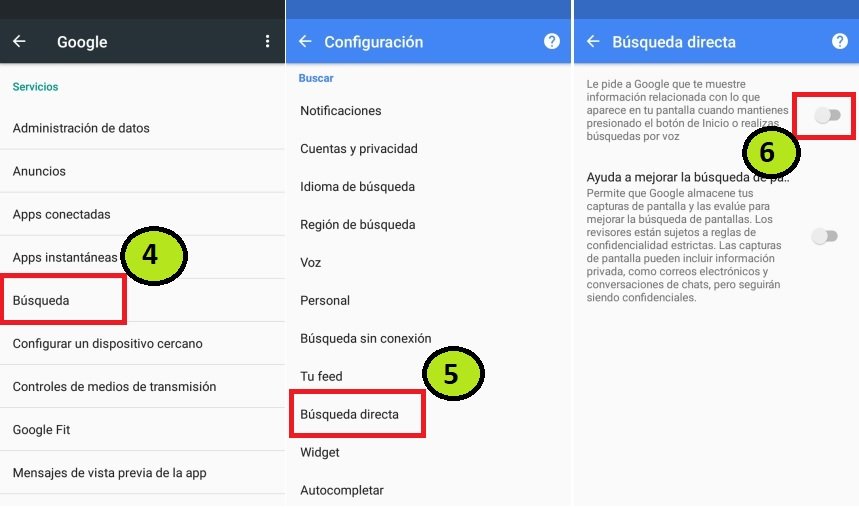
Como podrás darte cuenta, el método sugerido hasta el momento es completamente distinto de lo que se dice en la web y en algunos foros especializados. Una vez que te encuentres en el área de «Búsquedas» (4) debes tocar nuevamente a otra opción que dice «Búsquedas Directas» (5). Ese es el truco de todo, pues allí encontrarás un pequeño selector desactivado (6). Solamente tienes que tocarlo para que se active y posteriormente, ya puedas emplear al «Google Tap Now» manteniendo presionado el botón del «Home».
Google Tap Now: Cómo desactivarlo si interfiere en nuestro trabajo
De nuestra parte recomendamos tener activada a esta opción y característica, pues la misma tiene un potencial tremendamente grande que nadie debería desaprovechar. Por ejemplo, al encontrarte en un sitio web en donde pueda estar presente una imagen específica, debes mantener presionado el botón del Home para activar al «Google Tap Now» y recibir diferente tipo de tareas a realizar. Por ejemplo, puedes buscar más información de esa imagen o el sitio web de la tienda que lo vende.
Si te encuentras en un sitio en donde el contenido se encuentra en inglés, tendrías la posibilidad de traducir toda esa información a tu idioma original.
De todas formas, hay una gran cantidad de personas que utilizan el botón del «Home» para otro tipo de tareas distintas y por tanto, no desean tener activado al Google Tap Now. Si ese es tu caso, entonces debes seguir los siguientes pasos.
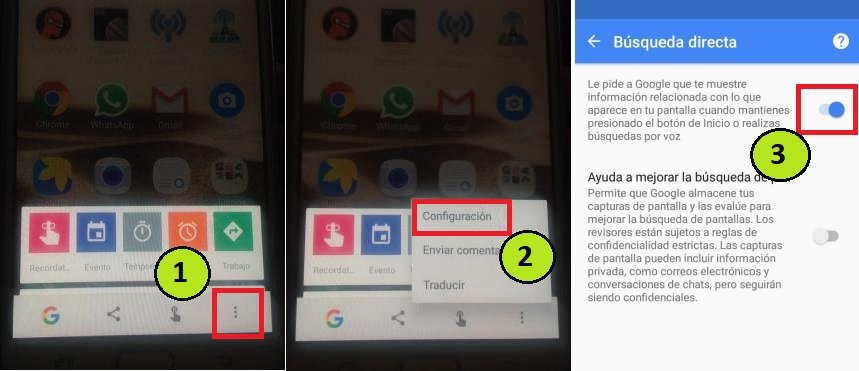
Al tener activado este «Google Tap Now» solamente tienes que mantener presionado el Home para que aparezcan unas cuantas opciones. En la parte superior hemos colocado una captura del procedimiento a realizar.
De las opciones que se muestran, tienes que elegir el icono con forma de «3 puntos» ubicado del lado derecho. Allí aparecerán unas cuantas opciones y de las cuales debes tocar la que dice «configuración«. En ese instante saltarás hacia la ventana que encontramos anteriormente y que nos ayudaba a activar al «Google Tap Now». Ahora el selector estará encendido y por tanto, deberás moverlo hacia la posición de «apagado» si ya no quieres utilizar a esta característica en Android.